- Avtor Abigail Brown [email protected].
- Public 2023-12-17 07:00.
- Nazadnje spremenjeno 2025-01-24 12:23.
Kaj morate vedeti
- Odprite Windows 10 Action Center > po potrebi vklopite Bluetooth.
- Desni klik Bluetooth > Pojdi na nastavitve > Dodaj Bluetooth ali drugo napravo > Bluetooth.
- Na slušalkah Bose: Potisnite stikalo za vklop v desno, da jih naredite vidne. V računalniku: na seznamu izberite svoje slušalke.
Ta članek opisuje, kako povezati in združiti slušalke Bose z osebnim ali prenosnim računalnikom z operacijskim sistemom Windows 10. Ponuja tudi dodatne informacije o uporabi slušalk Bose za igranje iger in kaj storiti, če se ne povežejo z vašim prenosnikom.
Kako združiti slušalke Bose v sistemu Windows 10
Tukaj je najlažji in najhitrejši način za brezžično povezavo računalnika z operacijskim sistemom Windows 10 s parom slušalk Bose.
-
Kliknite kvadratno ikono v spodnjem desnem kotu namizja, da odprete Windows 10 Action Center.

Image -
Prepričajte se, da je Bluetooth vklopljen. Ikona Bluetooth mora biti označena, če je.

Image Ne skrbite, če se na ikoni prikažejo besede Ni povezano. To pomeni, da je Bluetooth vklopljen, vendar se vaš računalnik s sistemom Windows 10 ni povezal z napravo Bluetooth.
-
Desni klik Bluetooth in izberite Pojdi na nastavitve.

Image Če vaša naprava Windows 10 podpira upravljanje na dotik, lahko ta meni odprete tudi z dolgim pritiskom na Bluetooth.
-
Kliknite Dodaj Bluetooth ali drugo napravo.

Image -
Kliknite Bluetooth.

Image -
Vklopite slušalke Bose in trdno premaknite stikalo za vklop v skrajni desni položaj, da jih boste lahko odkrili.
Če končate uspešno, bi morali zaslišati pisk in videti utripajočo modro lučko na slušalkah Bose.
-
Ko se slušalke Bose prikažejo na seznamu naprav Bluetooth, jih izberite.

Image Vaš računalnik z operacijskim sistemom Windows 10 lahko zazna druge naprave Bose v bližini, zato se prepričajte, da izberete svojo tako, da preverite številko modela in ikono na levi strani imena, ki bi morala biti videti kot par slušalk.
-
Postopek združevanja sistema Windows 10 se bo takoj začel in v nekaj sekundah bi morali videti obvestilo o zaključku.

Image -
Vaše slušalke Bose se bodo zdaj samodejno povezale z vašim računalnikom z operacijskim sistemom Windows 10 vsakič, ko ima omogočen Bluetooth in so slušalke vklopljene.

Image
Ali lahko posodobim svoje slušalke Bose v sistemu Windows 10?
Na spletnem mestu Bose je na voljo aplikacija za posodabljanje slušalk, zvočnikov in drugih naprav Bose prek računalnika z operacijskim sistemom Windows 10. Na žalost ima ta metoda znane napake in pogosto ne deluje za uporabnike.
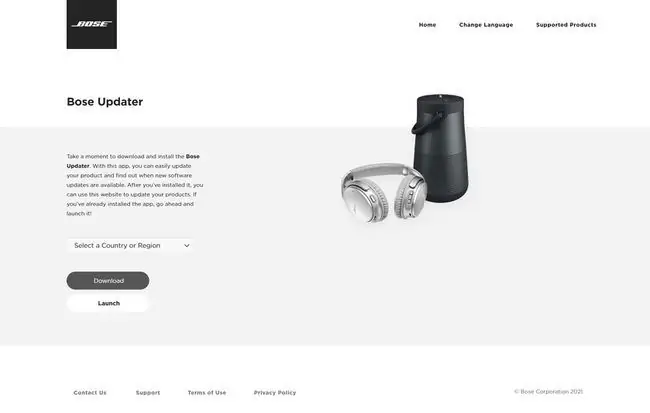
Če ne morete omogočiti delovanja aplikacije Windows 10, je veliko hitrejši način za posodobitev slušalk Bose uporaba aplikacije Bose Connect, ki je na voljo v napravah iPhone, iPad in Android. Ta uradna aplikacija lahko brezžično prenese in pošlje posodobitve v vaše slušalke Bose in ne potrebuje nobenih kablov.
Svoje slušalke Bose lahko povežete z vašim iPhoneom ali drugo pametno napravo in jih še vedno uporabljate z računalnikom Windows 10. Niste omejeni na eno napravo.
Zakaj se moje slušalke Bose ne povežejo z mojim prenosnikom?
Številne težave lahko preprečujejo, da bi se slušalke Bose povezale z vašim prenosnikom ali računalnikom, na primer spori Bluetooth, prazne baterije in napake pri seznanjanju sistema Windows 10. Na srečo obstaja veliko načinov za popravilo slušalk, ko prenehajo delovati, in iskanje težave običajno traja le nekaj minut testiranja.
Vaš računalnik z operacijskim sistemom Windows 10 mora podpirati Bluetooth za brezžično povezavo s slušalkami Bose. Če vaš računalnik nima Bluetootha, lahko še vedno povežete slušalke Bose prek žične povezave aux kabla. Poskusite lahko tudi enega od več načinov za dodajanje Bluetootha v računalnik.
Ali lahko uporabljam slušalke Bose za računalniške igre?
S slušalkami Bose lahko poslušate kateri koli zvok, ki ga oddaja računalnik, ne glede na to, ali je iz televizijske oddaje, videoposnetka v YouTubu, pesmi na Spotifyju ali celo videoigre. Upoštevati je treba, da imajo slušalke Bose pri brezžični povezavi običajno rahlo zakasnitev, zato bodo igralci želeli uporabiti žično povezavo aux kabla, da se zvok pravilno sinhronizira.
Še nekaj, kar je vredno omeniti, je, da ima samo en model, Bose Quiet Comfort QC35 II Gaming Headset, mikrofon. Če želite glasovno klepetati med igranjem videoigre v računalniku z operacijskim sistemom Windows s parom slušalk Bose, boste morali bodisi investirati v ta model ali uporabiti ločen mikrofon.
FAQ
Kako povežem slušalke Bose z računalnikom Mac?
Če želite slušalke Bose povezati z računalnikom Mac, odprite System Preferences, izberite Sound > Bluetoothin se prepričajte, da je Bluetooth vklopljen. Dolgo pritisnite gumb za vklop na slušalkah Bose, da vstopite v način seznanjanja, poiščite slušalke v polju Devices in izberite Connect Videli boste vaše slušalke na vrhu polja Naprave z oznako Povezano.
Kako priključim slušalke Bose na iPhone?
Če želite priključiti slušalke Bose na iPhone, najprej prenesite aplikacijo Bose Connect in nato premaknite stikalo na desni slušalki iz rdeče v zeleno. Ko odprete aplikacijo Bose Connect, boste videli sliko slušalk s sporočilom Povlecite za povezavo Povlecite navzdol, da začnete postopek povezovanja; ko je povezava potrjena, tapnite Ready To Play
Kako povežem slušalke Bose z Androidom?
Prenesite aplikacijo Bose Connect iz trgovine Google Play, premaknite stikalo na desni slušalki iz rdeče v zeleno in nato odprite aplikacijo. Pritisnite in držite ikono Bluetooth in vklopite Iskanje napravNa seznamu razpoložljivih naprav izberite slušalke in ob pozivu vnesite geslo.






